O SmartTube é a escolha perfeita para quem ama assistir vídeos no YouTube, mas quer fugir dos ads. Compatível com smart TVs, Google TV, Android TV, TV Box e dispositivos como Firestick e Chromecast, ele oferece uma experiência de streaming sem interrupções, permitindo que você mergulhe no conteúdo sem aquela pausa chata para propagandas.
Mas, recentemente, muitos usuários têm enfrentado um problema que interrompe essa tranquilidade: o temido erro 403 no SmartTube. Imagine estar pronto para curtir seu vídeo favorito e, de repente, surge a mensagem “Unknown source error response code 403“, impedindo a reprodução.
Se isso já aconteceu com você, fique tranquilo! Vamos entender melhor o que está acontecendo e, claro, mostrar como corrigir esse erro de forma simples e rápida, para que você possa voltar a assistir seus vídeos sem problemas.
O que é o erro 403 no SmartTube?
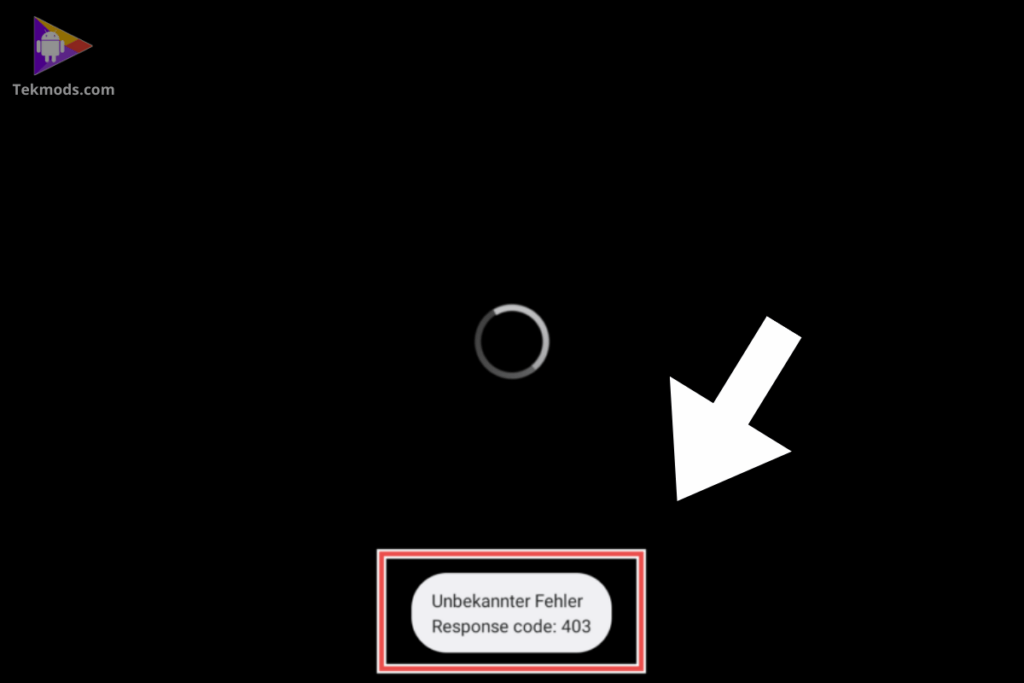
O erro 403 no SmartTube, também chamado de “Unknown error response code: 403”, significa que o acesso ao vídeo foi bloqueado. Esse código HTTP 403 é uma mensagem genérica de “Acesso negado” ou “Proibido”, indicando que o servidor, neste caso o YouTube, está impedindo o SmartTube de carregar o vídeo.
Desde julho de 2024, muitos usuários começaram a relatar esse problema, onde os vídeos não podem ser reproduzidos. Apesar de a interface do SmartTube carregar normalmente – incluindo inscrições, canais e miniaturas – ao clicar em qualquer vídeo, surge a mensagem de erro.
Por que o erro 403 ocorre?
A principal causa do erro 403 no SmartTube está relacionada a uma mudança recente no YouTube. O Google implementou um sistema de verificação anti-bot em suas plataformas, e parece que o SmartTube (e outros apps alternativos) não se ajustaram imediatamente a essa nova verificação.
- My Family Cinema
- YouCine – Filmes e Series Grátis
- UniTV Net
- Cine Novelas
- MAXPLUS 3.0
- MisterflixTV – Filmes e Séries
Essa mudança foi feita para impedir o acesso automatizado ou inadequado aos vídeos do YouTube, e é por isso que muitas pessoas começaram a ter problemas com o SmartTube e outras alternativas ao app oficial do YouTube.
Esse erro pode acontecer por outras razões, como:
- Configurações do aplicativo SmartTube desatualizadas.
- Alterações nas políticas do YouTube.
- Problemas de conectividade com a internet.
Agora, vamos ver as soluções para resolver o erro 403 no SmartTube e voltar a aproveitar o streaming sem estresse.
Como corrigir o erro 403 no SmartTube Next?
Aqui estão algumas soluções eficazes para resolver o erro 403 no SmartTube. Siga estas etapas e veja qual delas funciona melhor para você:
A solução mais rápida para resolver o erro 403 é atualizar o SmartTube.
1. Atualize o SmartTube
Atualizar o SmartTube para a versão mais recente pode ser a solução mais rápida.
Muitos problemas de acesso, como o erro 403, são causados por versões antigas do aplicativo que não estão alinhadas com as mudanças feitas no YouTube.
Passos para atualizar:
- Abra o SmartTube.
- Vá até as configurações ou a seção de atualizações.
- Verifique se há uma nova versão disponível.
- Instale a atualização e reinicie o aplicativo.
Você também pode baixar o SmartTube disponível em sua última versão no link abaixo:
- SmartTube Fix erro 403
- Alternaviva ao SmartTube: Youtube Revanced APK
Desde julho de 2024, várias versões foram lançadas, como 22.36, 22.38, 22.39, 22.43, e 22.44, que trazem correções para esse problema.
2. Limpe o cache e os dados do aplicativo
Se a atualização não resolver o problema, a próxima etapa é limpar o cache e os dados do SmartTube. Isso pode corrigir possíveis conflitos ou arquivos corrompidos que estejam causando o erro.
Como limpar o cache e os dados:
- Vá até as configurações do seu dispositivo.
- Selecione “Aplicativos” e encontre o SmartTube.
- Clique em “Limpar cache”.
- Se o problema persistir, selecione “Limpar dados” (lembre-se de que isso pode exigir que você faça login novamente no aplicativo).
Após isso, reinicie o SmartTube e veja se o erro foi resolvido.
3. Reinicie o dispositivo
Às vezes, uma reinicialização simples do dispositivo pode corrigir problemas temporários que causam o erro 403 no SmartTube. Esse passo é rápido e fácil de fazer:
Passos para reiniciar:
- Desligue sua TV ou dispositivo de streaming (como o Firestick).
- Aguarde alguns segundos.
- Ligue o dispositivo novamente e tente acessar o SmartTube.
4. Reative o aplicativo Original do YouTube
O SmartTube depende de algumas conexões com o app oficial do YouTube para funcionar corretamente. Desativar e reativar o aplicativo oficial pode corrigir o problema.
Como reativar o YouTube:
- Vá até as configurações do seu dispositivo.
- Selecione “Aplicativos” e encontre o YouTube.
- Desative o aplicativo e, em seguida, reative-o após alguns segundos.
Isso pode resolver problemas de sincronia entre os aplicativos e corrigir o SmartTube error.
5. Desinstale e reinstale o SmartTube
Se as soluções acima não funcionarem, reinstalar o SmartTube pode ser o próximo passo. Isso limpa qualquer arquivo corrompido que possa estar causando o problema.
Passos para desinstalar e reinstalar:
- Vá para as configurações de aplicativos no seu dispositivo.
- Encontre o SmartTube e selecione “Desinstalar”.
- Baixe o aplicativo novamente de uma fonte confiável e reinstale-o.
- Faça login e teste se o erro 403 desapareceu.
6. Verifique sua conexão com a internet
Às vezes, a causa do smarttube error 403 pode estar em sua conexão com a internet. Uma internet instável ou lenta pode impedir o SmartTube de carregar vídeos corretamente.
O que você pode fazer:
- Reinicie o seu roteador.
- Verifique se o seu dispositivo está conectado à rede certa.
- Teste a velocidade da sua internet para garantir que ela esteja rápida o suficiente para streaming.
Solução de problemas do erro 403
Se você está usando o Firestick, SmartTv , TV Box ou Android TV para assistir ao SmartTube, pode haver algumas etapas extras para corrigir o smarttube erro 403. Siga estas dicas:
- Verifique sua conexão com a internet: Certifique-se de que o seu dispositivo esteja conectado a uma rede estável.
- Limpe o cache e os dados do SmartTube: Vá até Configurações > Aplicativos > Gerenciar Aplicativos Instalados > SmartTube > Limpar Cache e Limpar Dados.
- Atualize o SmartTube: Verifique se há atualizações disponíveis na app store e instale-as.
- Reinicie o seu dispositivo: Reiniciar o seu aparelho pode corrigir problemas temporários.
Como instalar o SmartTube na Smart TV
Se você ainda não tem o SmartTube instalado na sua smart TV, aqui está um guia rápido para começar:
- Ative fontes desconhecidas: Vá até as configurações da sua TV e habilite a instalação de aplicativos de fontes desconhecidas.
- Baixe o SmartTube APK: Usando um navegador na sua TV ou computador, baixe o arquivo SmartTube APK de uma fonte confiável.
- Instale o APK: Transfira o arquivo para sua TV (via USB ou download direto) e instale o aplicativo.
- Inicie o SmartTube: Após a instalação, abra o aplicativo e faça login com sua conta do YouTube.
Comparação: SmartTube vs Aplicativo do YouTube
Se você está se perguntando qual é melhor, o SmartTube ou o aplicativo oficial do YouTube, aqui está uma rápida comparação:
- Sem anúncios: O SmartTube oferece uma experiência sem anúncios, enquanto o aplicativo do YouTube exibe anúncios.
- Personalização: O SmartTube tem mais opções de personalização, como controle avançado de reprodução e download de vídeos.
- Interface amigável: A interface do SmartTube é fácil de navegar, com recursos adicionais que o app do YouTube não oferece.
Se você prefere uma experiência mais fluida e sem interrupções, o SmartTube pode ser uma boa escolha.
O que esperar das próximas atualizações do SmartTube?
Os desenvolvedores do SmartTube estão continuamente trabalhando para melhorar o aplicativo e corrigir problemas como o erro 403. Nas atualizações mais recentes, versões como a 24.14 Beta trouxeram melhorias significativas, incluindo suporte para diferentes resoluções de vídeo e uma experiência sem anúncios ainda mais estável.
24.14 Beta
- Experiência anônima aprimorada (nenhuma conta selecionada).
- Seções de assinaturas e canais totalmente funcionais adicionadas
- Funcionalidade semelhante à do PocketTube adicionada.
- Agrupamento de canais em grupos de assinaturas.
- Como adicionar um canal.
- Abra o menu de contexto de qualquer vídeo e selecione Adicionar o canal ao novo grupo de assinaturas.
- O grupo será fixado na barra lateral.
- O respectivo menu de contexto deve ser explicitamente habilitado por meio de Configurações/Geral/Menu de contexto
- Correções de bugs: correção de login, correção de capítulos
Se você já está usando o SmartTube beta e está na versão mais recente, os vídeos devem estar funcionando normalmente. Caso contrário, mudar para a versão beta pode ser uma boa ideia.
Conclusão
Corrigir o erro 403 no SmartTube não é complicado. A maioria dos problemas pode ser resolvida com uma simples atualização ou limpando o cache e dados do aplicativo. E se você usar dispositivos como Firestick, seguir as etapas acima pode ajudar a eliminar o erro.
Ao manter o SmartTube sempre atualizado e seguindo essas dicas, você poderá continuar desfrutando de uma experiência de streaming sem anúncios e sem interrupções.
